Kör ett program i kompatibilitetsläge i Windows 8
Precis som för andra versioner av Windows före Windows 8 kan du köra ett program i kompatibilitetsläge för att köra äldre program som skrevs för äldre versioner av Windows i Windows 8. I Windows 8 finns också ett nytt verktyg som heter Kompatibilitet Felsökare, som går igenom dig genom att få ett äldre program att fungera korrekt i Windows 8.
I den här artikeln går jag igenom alternativen för kompatibilitetsläge i Windows 8. Om du kör en annan version av Windows, kolla in mitt andra inlägg på kompatibilitetsläget i Windows 7 och Windows 10.
För att komma igång måste du högerklicka på EXE-filen och välja Egenskaper . Om du har installerat ett program placeras det antingen i C: \ Program, C: \ Program Files (x86) eller inuti AppData- mappen. Du kan komma till mappen AppData genom att öppna dialogrutan Kör och skriva i % appdata% .

Till exempel installerade jag Google Talk på Windows 8 och blev förvånad över att den inte var placerad under Programfiler. Istället var det inne i AppData-mappen som ligger på
C: \ Users \ användarnamn \ AppData \ Roaming
Som standard kan du inte se den här mappen eftersom den är markerad som en systemmapp. Du kan gå in i mapp och sökalternativ från Explorer och förklara det, men jag tycker det är enklare att bara skriva in det i dialogrutan och öppna det. När du har hittat det, högerklicka och välj Egenskaper.
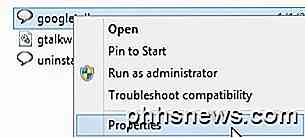
Fortsätt sedan och klicka på fliken Kompatibilitet som visas nedan.
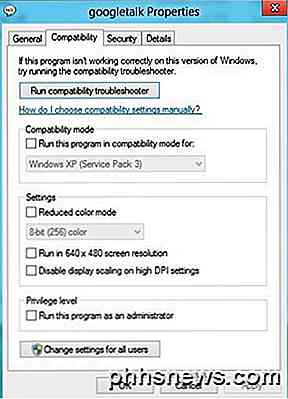
För att köra programmet för en annan version av Windows, kolla Kör det här programmet i kompatibilitetsläge för rutan och välj från listan. Dina alternativ är allt från Windows 95 och 98 till Windows 7.
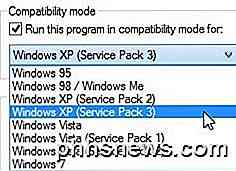
Under Inställningar kan du välja att köra programmet i reducerat färgläge, köra i en 640 × 480 låg upplösning eller för att inaktivera skalning. Under Privilege kan du också få programmet att köra som administratör om det har behörighetsproblem. Du kan alltid använda den här tekniken för att alltid köra ett program i administratörsläge.
Slutligen kan du klicka på knappen Ändra inställningar för alla användare för att ha kompatibilitetsläge inställda för alla användare på systemet istället för bara den nuvarande användaren. Om du inte har någon aning om vad du ska ändra eller inte tycker om att göra det manuellt, kan du alltid klicka på knappen Kör kompatibilitetsfelsökare .
Det kommer att upptäcka några problem och sedan ge dig möjlighet att prova rekommenderade inställningar eller felsöka program .
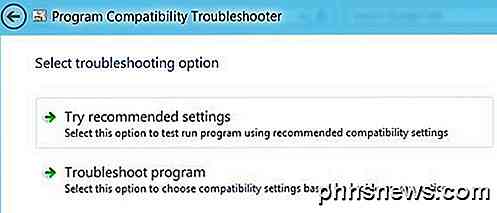
Om du klickar på Felsök program, frågar den dig vilka problem du har märkt med programmet medan du kör det i Windows 8:
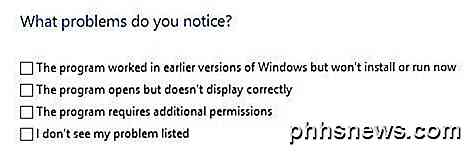
I grund och botten kommer det första alternativet att låta dig välja en annan version av Windows, det andra alternativet kommer att ändra visningsinställningarna och det tredje alternativet kör programmet som administratör. Om du väljer att jag inte ser mitt problem som listas, kommer det som vilken version av Windows det fungerade tidigare. Om du klickar på Jag vet inte här, får du en lista med exakta felmeddelanden.
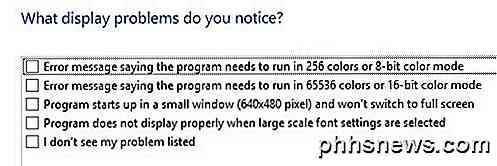
När du klickar på något av problemen väljer det automatiskt en uppsättning inställningar för operativsystemet, skärmen och behörigheterna för att köra programmet och testa det. Sammantaget är körning av äldre program på Windows 8 mycket lik Windows 7 och ännu enklare att använda. Njut av!

Hur man avlägsnar rutan Pastealternativ i Word 2013
När du kopierar text från en plats i ett Word-dokument till en annan, visar Word en "Lätt alternativ" -rutan direkt vid slutet på vad du klistrade in. Det här verktyget låter dig välja vad man ska göra när det gäller formateringen av texten som klistras. RELATED: Så här ändrar du standardinställningen i Microsoft Word När du till exempel klistrar in lite text kan du välj "Håll källaformatering" (behåller formateringen av den ursprungliga texten), "Merge Formatering" (ändrar formateringen av den klistrade texten så att den matchar texten som omger den), eller "Håll bara text" (tar bort all originalformatering från den klistrade texten).

Så här laddar du telefonen eller tabellen snabbare
Inte alla laddningar är lika. Om din smartphone (eller surfplatta) är låg på batteriet och du bara har en begränsad tid att ladda den, så här kan du få så mycket juice som möjligt. Dessa tips ska fungera för praktiskt taget allt som laddar via USB, inklusive kameror, kringutrustning och annan apparat du kanske har.



